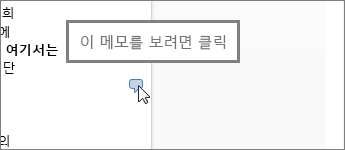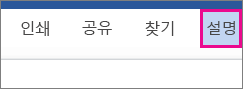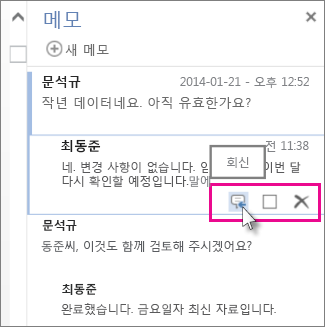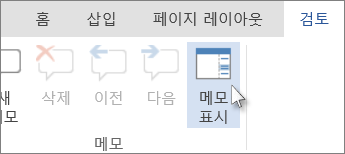웹용 Word 에서 메모를 클릭 하 여 문서를 읽거나 편집 하는 동안 회신에 회신할 수 있습니다. 첫 번째 단계는 읽기용 보기 또는 편집용 보기 인지에 따라 달라 집니다. 문서는 읽기용 보기에서 열립니다.
읽기용 보기
-
메모 풍선을 클릭 하 여 메모를 보고 메모 창을 엽니다.
메모 풍선이 페이지 가장자리 근처에 있습니다. 아무 것도 표시 되지 않으면 메모를 클릭 합니다.
-
메모 창에서 회신 하려는 메모를 클릭 합니다.
-
아래쪽에 있는 회신 아이콘을 클릭 합니다.
-
열리는 텍스트 상자에서 회신을 입력 하 고 게시를 클릭 합니다.
편집용 보기
-
문서를 이미 편집 하 고 있는 경우 ( Word Web App에서 편집>문서 편집 ) > 메모 표시를 클릭 합니다.
-
메모 창에서 회신 하려는 메모를 클릭 합니다.
-
아래쪽에 있는 회신 아이콘을 클릭 합니다.
-
열리는 텍스트 상자에서 회신을 입력 하 고 게시를 클릭 합니다.
웹용 Word 에서 문서를 검토 하는 방법에 대 한 자세한 내용은 문서에 메모 삽입을 참조 하세요.